Kysymys
Ongelma: Kuinka korjata "Windowsin palomuuriasetukset tekevät laitteestasi vaarallisen" -virheen?
Windowsin palomuuri on pois päältä, mutta se ei anna minun käynnistää sitä. Kun yritän kytkeä sen päälle, se antaa minulle seuraavan viestin: "Windowsin palomuuri käyttää asetuksia, jotka voivat tehdä laitteestasi vaarallisen." Tarvitsen apuasi.
Ratkaistu vastaus
"Windowsin palomuuri käyttää asetuksia, jotka voivat tehdä laitteestasi vaarallisen" on Windows-käyttöjärjestelmän luoma virallinen hälytys. Sen luo Windows Actions Center tai Windowsin ilmoituskeskus[1] ponnahdusikkunan muodossa. Siinä on punainen X-painike, joka avaa kerran uuden ponnahdusikkunan, jossa lukee "Toimintoja tarvitaan". Sitten käyttäjälle ilmoitetaan, että GPO on poistanut palomuurin käytöstä, koska se käyttää asetuksia, jotka voivat vaarantaa laitteen.
Mikä tekee kaikista Windows-käyttäjistä, jotka törmäsivät tähän virheeseen, on se, että napsauttamalla X-painiketta, joka yleensä sallii viestin sulkemisen, uudelleenohjaa uuteen ponnahdusikkunaan, jossa lukee "Palauta asetukset". Sen napsauttaminen ei kuitenkaan toimi, paitsi että UAC-dialogi tapahtuu ja varoitus jäännökset.
Virhe osoittaa, että Windowsin palomuuri on poistettu käytöstä, eikä sitä oteta käyttöön ennen kuin käyttäjä muuttaa asetuksiaan. Se on iso ongelma Firewallin jälkeen[2] on tärkeä pelaaja Windows-käyttöjärjestelmän suojaamisessa. Se vastaa lähtevän verkkoliikenteen valvonnasta ja ei-toivotun verkkoliikenteen estämisestä.[3] Lisäksi se pystyy estämään tietyntyyppisen liikenteen tai kirjaamaan epäilyttävää liikennettä.
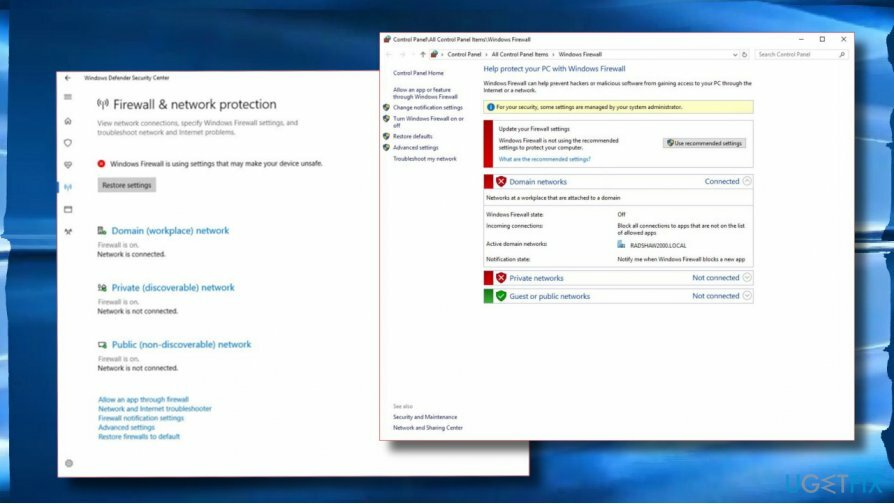
Windowsin palomuuri on kuitenkin melko haavoittuvainen ja usein ei toimi kunnolla tai lakkaa toimimasta kokonaan. Tämä voi johtua useista syistä, esimerkiksi uusimpien Windows-päivitysten (esim. 1607 tai 1709) asentamisesta. Monet ihmiset ilmoittivat, että "Windowsin palomuuri käyttää asetuksia, jotka voivat tehdä laitteestasi vaarallisen" virhe alkoi heti kolmannen osapuolen virustorjuntaohjelman (esim. Emsisoft, ESET, Trend Micro, Avast).
Suurin osa Windowsin palomuurin asetuksista tekee laitteestasi vaarallisen virheen, jonka uhrit alkoivat saada tämän virheen kolmansien osapuolien asennuksen jälkeen. Tämä johtuu siitä, että kolmannen osapuolen suojaustyökalut aktivoivat oman palomuurinsa työntäen Windows Defenderin palomuurin pois. Jos haluat käyttää kolmannen osapuolen suojaustyökalua, yksi ratkaisuista on poistaa Windowsin tietoturvakeskuksen ilmoitukset käytöstä.
TÄRKEÄÄ: Microsoft on korjannut viime vuonna viestin "Windowsin palomuuri käyttää asetuksia, jotka saattavat tehdä laitteestasi vaarallisen", mutta Yhä useammat ihmiset raportoivat tästä toimintahäiriöstä, joten voimme olettaa, että Microsoft on muuttanut joitakin olennaisia asetuksia viime aikoina. Sen odotetaan julkaisevan Windowsin palomuurin virhekorjauksen lähitulevaisuudessa, joten älä unohda asentaa uusimmat Windows-päivitykset säännöllisesti. (Windows-näppäin + I -> Päivitys ja suojaus -> Tarkista päivitykset)
Jos et kuitenkaan käytä kolmannen osapuolen virustorjuntaa etkä muista suuria järjestelmämuutoksia alullepanevasi,[4] seuraavia menetelmiä voidaan käyttää korjattaessa "Windowsin palomuuri käyttää asetuksia, jotka voivat tehdä laitteestasi vaarallisen" -virheen Windowsissa.
Käynnistä Windowsin palomuuripalvelu uudelleen
Vioittuneen järjestelmän korjaamiseksi sinun on ostettava lisensoitu versio Reimage Reimage.
- Lehdistö Windows-näppäin + R, tyyppi services.msc, ja osui Tulla sisään.
- löytö Windows Defenderin palomuuri ja napsauta sen merkintää hiiren kakkospainikkeella.
- Valitse Uudelleenkäynnistää.
- Napsauta sitten hiiren kakkospainikkeella Windowsin palomuurimerkintää ja avaa Ominaisuudet.
- Aseta Käynnistystyyppi kohtaan Automaattinen.
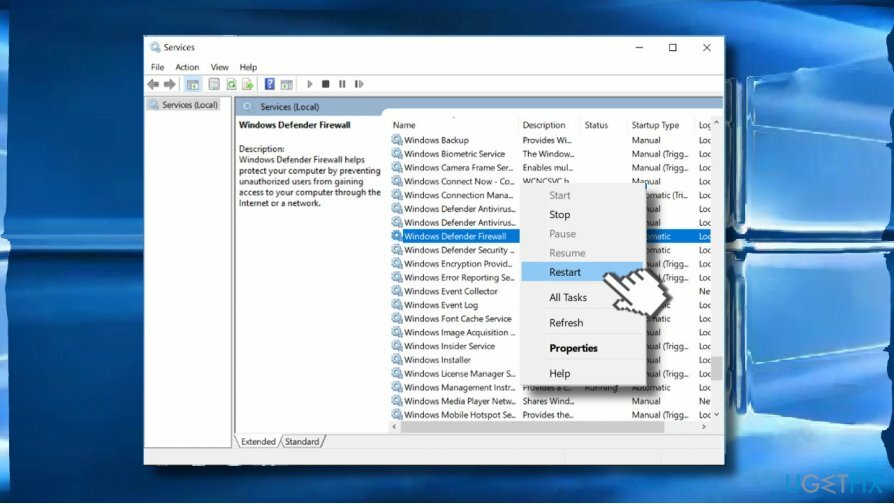
Käytä rekisterieditoria
Vioittuneen järjestelmän korjaamiseksi sinun on ostettava lisensoitu versio Reimage Reimage.
Jos edellinen menetelmä ei toiminut, yritä aloittaa melko yksinkertainen rekisterin säätö:
- Lehdistö Windows-näppäin + R, tyyppi regedit, ja paina Tulla sisään.
- Navigoi kohtaan HKEY_LOCAL_MACHINE/SYSTEM/CurrentControlSet/Services/BFE polku.
- Napsauta hiiren kakkospainikkeella BFE syötä ja valitse Käyttöoikeudet.
- Napsauta sitten LISÄTÄ ja kirjoita Kaikki.
- Klikkaus OK ja napsauta sitten Kaikki merkintä, jonka olet juuri luonut.
- Merkitse Täysi hallinta vaihtoehto alla Luvat kaikille.
- Lopuksi käynnistä tietokone uudelleen.
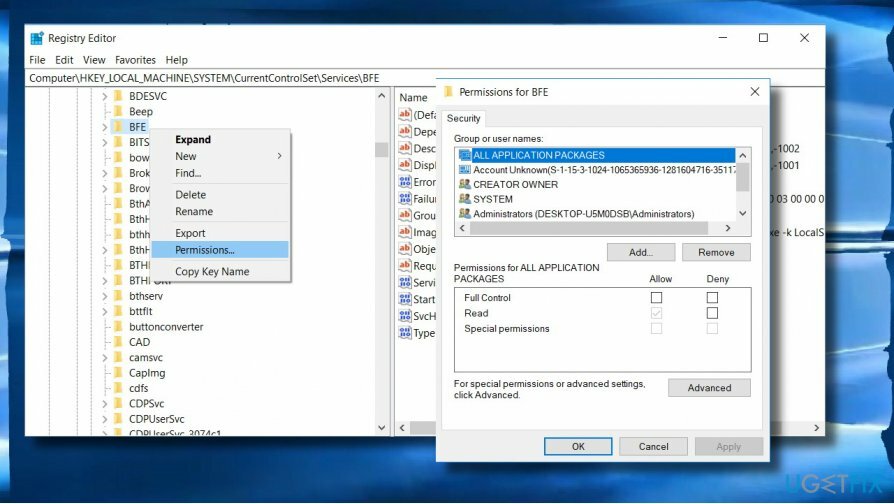
Palauta Windowsin palomuuri
Vioittuneen järjestelmän korjaamiseksi sinun on ostettava lisensoitu versio Reimage Reimage.
- Avata Windows-haku ja kirjoita Palomuuri.
- Valitse Windows Defenderin palomuuri merkintä ja avaa se kaksoisnapsauttamalla sitä.
- Klikkaa Palauttaa oletukset painiketta vasemmassa ruudussa.
- Napsauta lopuksi Palauttaa oletukset vielä kerran hyväksyäksesi valinnan.
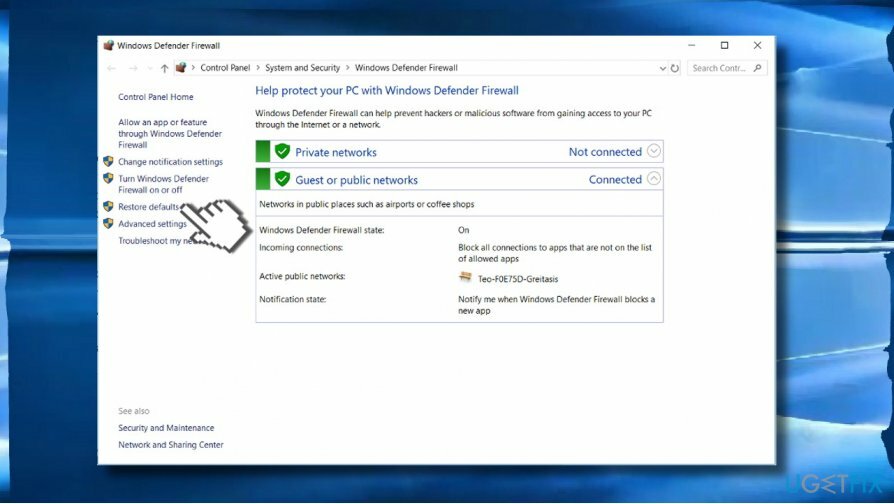
Jos tämä vaihtoehto ei toimi, yritä nollata palomuuri komentokehotteen kautta:
- Napsauta hiiren kakkospainikkeella Windows-avain ja valitse Komentorivi (järjestelmänvalvoja).
- Vaihtoehtoisesti voit kirjoittaa Windows-hakuun komentokehote, napsauttaa sitä hiiren kakkospainikkeella ja valita Suorita järjestelmänvalvojana.
- Kun komentorivi-ikkuna avautuu, kopioi ja liitä netsh palomuuri asetettu opmode mode=PÄÄLLÄ poikkeuss=käyttöön komento.
- Lehdistö Tulla sisään suorittaaksesi ja sulkeaksesi komentokehotteen.
Palauta tietoturvapäivitykset
Vioittuneen järjestelmän korjaamiseksi sinun on ostettava lisensoitu versio Reimage Reimage.
Jos tämä ongelma alkoi pian tai heti ikkunapäivitysten asennuksen jälkeen, saattaa olla, että Windows julkaisi vioittuneen tietoturvapäivityksen, joka on saatettu asentaa tietokoneellesi. Voit poistaa epäolennaisen tietoturvapäivityksen ja korjata Windowsin palomuurin virheen seuraavasti:
- Lehdistö Windows-näppäin + I ja valitse Päivitys ja suojaus.
- Klikkaa Näytä asennettu päivityshistoria linkki.
- Valitse nyt Poista päivitykset ja tarkista, mitä päivityksiä tietokoneellesi on asennettu ennen ongelman alkamista.
- Jos näet tietoturvapäivityksen luettelossa, napsauta sitä ja valitse Poista asennus.
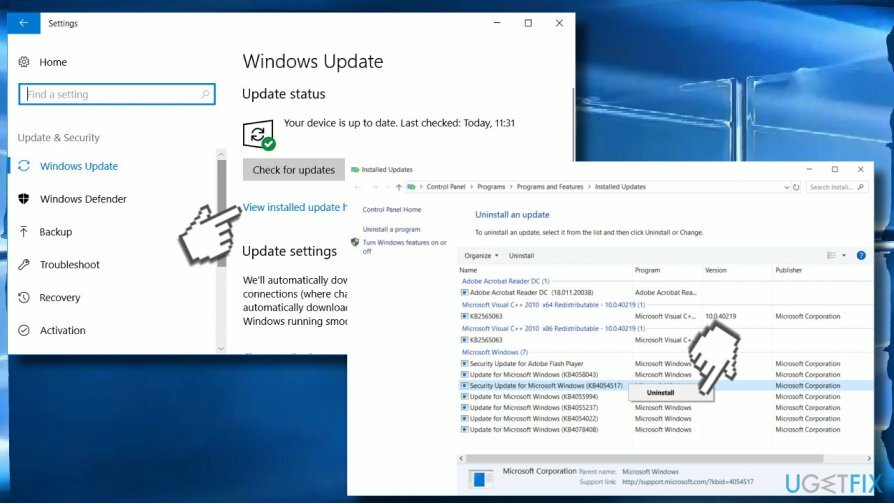
Korjaa virheet automaattisesti
ugetfix.com-tiimi yrittää tehdä parhaansa auttaakseen käyttäjiä löytämään parhaat ratkaisut virheiden poistamiseen. Jos et halua kamppailla manuaalisten korjaustekniikoiden kanssa, käytä automaattista ohjelmistoa. Kaikki suositellut tuotteet ovat ammattilaistemme testaamia ja hyväksymiä. Alla on lueteltu työkalut, joita voit käyttää virheen korjaamiseen:
Tarjous
tee se nyt!
Lataa FixOnnellisuus
Takuu
tee se nyt!
Lataa FixOnnellisuus
Takuu
Jos et onnistunut korjaamaan virhettäsi Reimagen avulla, ota yhteyttä tukitiimiimme saadaksesi apua. Ole hyvä ja kerro meille kaikki tiedot, jotka mielestäsi meidän pitäisi tietää ongelmastasi.
Tämä patentoitu korjausprosessi käyttää 25 miljoonan komponentin tietokantaa, jotka voivat korvata käyttäjän tietokoneelta vaurioituneen tai puuttuvan tiedoston.
Vioittuneen järjestelmän korjaamiseksi sinun on ostettava lisensoitu versio Reimage haittaohjelmien poistotyökalu.

Käytä maantieteellisesti rajoitettua videosisältöä VPN: n avulla
Yksityinen Internet-yhteys on VPN, joka voi estää Internet-palveluntarjoajasi hallitus, ja kolmannet osapuolet eivät voi seurata verkkoasi ja voit pysyä täysin nimettömänä. Ohjelmisto tarjoaa omistettuja palvelimia torrentia ja suoratoistoa varten, mikä varmistaa optimaalisen suorituskyvyn eikä hidasta sinua. Voit myös ohittaa maantieteelliset rajoitukset ja tarkastella palveluita, kuten Netflix, BBC, Disney+ ja muita suosittuja suoratoistopalveluita ilman rajoituksia, riippumatta siitä, missä olet.
Älä maksa kiristysohjelmien tekijöille – käytä vaihtoehtoisia tietojen palautusvaihtoehtoja
Haittaohjelmahyökkäykset, erityisesti kiristysohjelmat, ovat ylivoimaisesti suurin vaara kuvillesi, videoillesi, työ- tai koulutiedostoillesi. Koska kyberrikolliset käyttävät vankkaa salausalgoritmia tietojen lukitsemiseen, sitä ei voi enää käyttää ennen kuin bitcoinin lunnaat on maksettu. Sen sijaan, että maksaisit hakkereille, sinun tulee ensin yrittää käyttää vaihtoehtoa elpyminen menetelmiä, jotka voivat auttaa sinua palauttamaan ainakin osan kadonneista tiedoista. Muuten voit menettää myös rahasi tiedostoineen. Yksi parhaista työkaluista, joka voi palauttaa ainakin osan salatuista tiedostoista - Data Recovery Pro.